パソコンを自作するときに、メモリは何でもいいのかというと違います。メモリにも型があり、マザーボードと型が合っていないとつけることができません。
そのあたりをまとめておきます。
メモリの選び方
使うマザーボードをまず決めよう
メモリは、CPUとマザーボードが決まってから考えます。
今回は、こちらの「ASUS Intel H370 搭載 マザーボード LGA1151対応 TUF H370-PRO GAMING」を参考にして考えていきいます。
メモリの型を調べよう
マザーボードの公式サイトへ行って、メインメモリの部分を探しましょう。または、商品ページの【対応メモリ】のところを確認します。「スロット数4(最大64GB) DDR4 2666/2400/2133 MHz」と書かれているのがわかると思います。
マザーボードに装着できるメモリの型は、「DDR」の数字でわかります。
【対応メモリ】のところには「DDR4」と書かれているので、「DDR4」タイプのメモリであれば装着することができるというわけです。
したがって、「DDR4」のメモリであれば、だいたいどれを選んでも大丈夫です。
メモリの容量を考えよう
メモリの型がわかったら、次はメモリの容量を考えます。
【対応メモリ】のところには、「スロット数4(最大64GB)」と書かれています。これは、4本のメモリの容量を合計したときに64GBまで装着することができるということです。メモリの容量は2の累乗ごとに増えていくので、2GB、4GB、8GB、16GB、32GB、64GBの中で組み合わせます。
それに加えて、メモリは同じ要領のメモリを2本ずつをセットで装着するのが一般的なので、2本装着するのか、4本装着するのかで考えることになります。
メモリの容量は少なすぎると、パソコンがフリーズして動かなくなってしまうので、ある程度余裕を持つ必要があります。
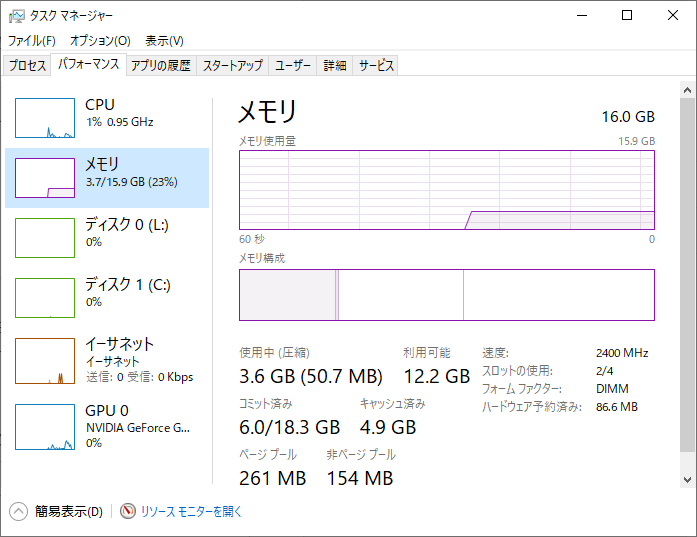
もし、今パソコンを使用しているのであれば、Ctrl+Shift+Escで「タスクマネージャー」の「パフォーマンス」の中にある「メモリ」を確認してみてください。
「使用中3.6GB」と書かれているのがわかると思います。インターネットで検索しているだけでも4GB近く使用しているのがわかると思います。
これはWindows10の場合は4GBぐらいですが、Windows11になるとインターネットで検索するだけでも8GBぐらい使用しています。それ以外のソフトを使用すれば、その分メモリ容量が必要になるため、基本的に16GB以上を選択しましょう。
動画編集するのであれば、16GB×2=32GBで準備しておいて、足りなければその分を付け足すという手段を取るといいと思います。
メモリの周波数は適当で良い
メモリには周波数があり、これの数字が大きいほど性能がいいです。
【対応メモリ】のところに「DDR4 2666/2400/2133 MHz」と書かれています。
これは、この3種類のメモリに対応しているということで、これ以上のメモリを装着したとしても性能は「2666MHz」までしか発揮しませんということです。
このように、メモリを選ぶにしても少々考えることがあるのですが、心配いりません。メモリの周波数が少々上がったところで素人が性能差を体感できないので考える必要がないからです。自分もわからないので考えていないです。
また、数字が対応していなくても自動的にマザーボードの対応の数字まで下がるため、数字の大きいものを選んでも問題なしです。
基本的にパソコンパーツは良く売れているものが安くなる傾向があるため、安いものを選んでいれば、だいたい大丈夫ということです。
ノートパソコンのメモリと間違えないようにしよう
メモリを買うときに気をつけたいことは、ノートパソコンとデスクトップパソコンではメモリのサイズが違うことです。
ノートパソコンのほうがメモリの大きさが小さいので気をつけましょう。間違えて購入してしまうとささりません。
メモリおすすめは?
どれを選んだとしてもそれほど違いはないですね。体感でわからないですし。
Team DDR4 3200Mhz
CFD Standard DDR4 3200
シリコンパワー デスクトップPC用 メモリ DDR4 3200
CFD販売 Panram デスクトップPC用 メモリ DDR4-3200
Crucial(クルーシャル) CFD販売 Crucial by Micron デスクトップPC用メモリ DDR4-3200
あとがき
Windows11になると、何もしなくても8GBぐらい使ってしまうため、16GB以上のメモリを購入するようにしましょう。
動画編集などするのであれば、32GBや64GBあると安心です。
↓こちらに詳しくまとめました。







コメント